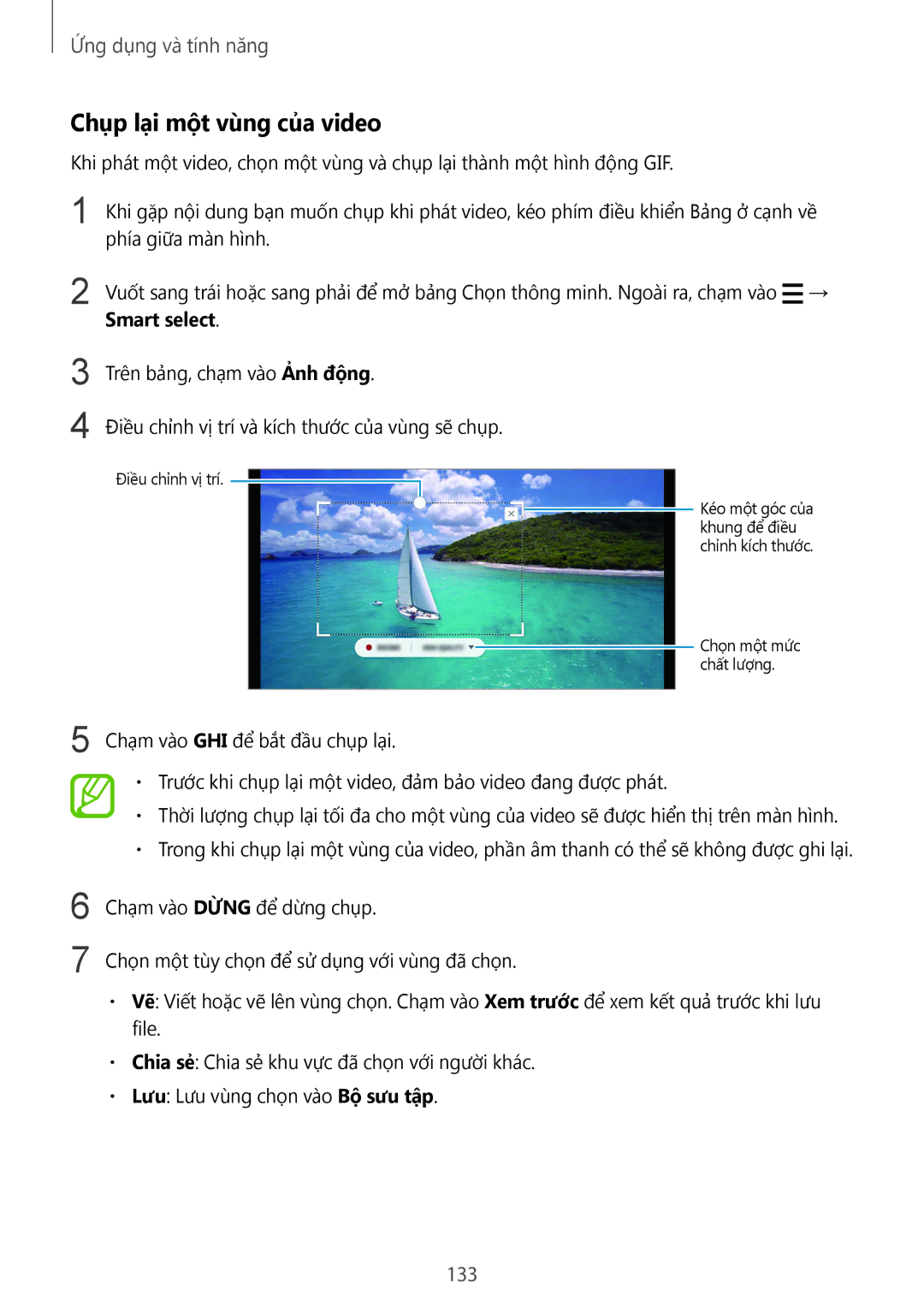Ứng dụng và tính năng
Chụp lại một vùng của video
Khi phát một video, chọn một vùng và chụp lại thành một hình động GIF.
1
2
Khi gặp nội dung bạn muốn chụp khi phát video, kéo phím điều khiển Bảng ở cạnh về phía giữa màn hình.
Vuốt sang trái hoặc sang phải để mở bảng Chọn thông minh. Ngoài ra, chạm vào ![]() → Smart select.
→ Smart select.
3
4
Trên bảng, chạm vào Ảnh động.
Điều chỉnh vị trí và kích thước của vùng sẽ chụp.
Điều chỉnh vị trí.
Kéo một góc của khung để điều chỉnh kích thước.
Chọn một mức chất lượng.
5 Chạm vào GHI để bắt đầu chụp lại.
•Trước khi chụp lại một video, đảm bảo video đang được phát.
•Thời lượng chụp lại tối đa cho một vùng của video sẽ được hiển thị trên màn hình.
•Trong khi chụp lại một vùng của video, phần âm thanh có thể sẽ không được ghi lại.
6
7
Chạm vào DỪNG để dừng chụp.
Chọn một tùy chọn để sử dụng với vùng đã chọn.
•Vẽ: Viết hoặc vẽ lên vùng chọn. Chạm vào Xem trước để xem kết quả trước khi lưu file.
•Chia sẻ: Chia sẻ khu vực đã chọn với người khác.
•Lưu: Lưu vùng chọn vào Bộ sưu tập.